Розглянемо основні складові графічного редактора Tux Paint.

У лівій частині вікна програми Tux Paint — панель інструменти. Вона містить основні інструменти для роботи з графічним редактором.
Набір і призначення інструментів на панелі праворуч можуть змінюватися. Якщо вибрати інструмент  , то на панелі з’являться кнопки для вибору форми та
, то на панелі з’являться кнопки для вибору форми та
розміру пензликів.
 , то на панелі з’являться кнопки для вибору форми та
, то на панелі з’являться кнопки для вибору форми тарозміру пензликів.
Створити новий аркуш для малювання можна, вибравши інструмент  . З’являться зменшені зображення — ескізи. Серед них можна вибрати порожній
. З’являться зменшені зображення — ескізи. Серед них можна вибрати порожній
аркуш потрібного кольору або незавершений малюнок — шаблон. Після вибору ескізу зображення треба
натиснути кнопку .
.
 . З’являться зменшені зображення — ескізи. Серед них можна вибрати порожній
. З’являться зменшені зображення — ескізи. Серед них можна вибрати порожнійаркуш потрібного кольору або незавершений малюнок — шаблон. Після вибору ескізу зображення треба
натиснути кнопку
 .
.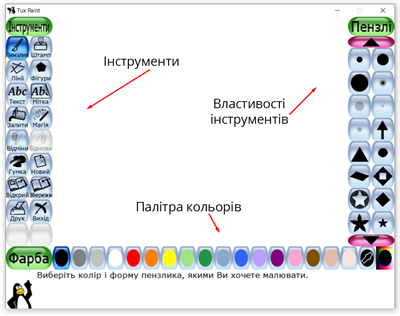
Джерела:
«Я досліджую світ» : підруч. для 2 кл. закладів загальної середньої освіти. Частина 2 / Н. В. Морзе, О. В. Барна. — К. : УОВЦ «Оріон», 2019. — 144 с.: іл.
